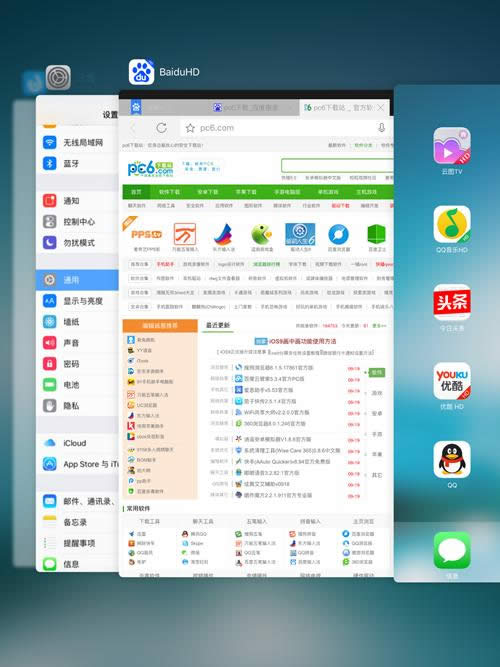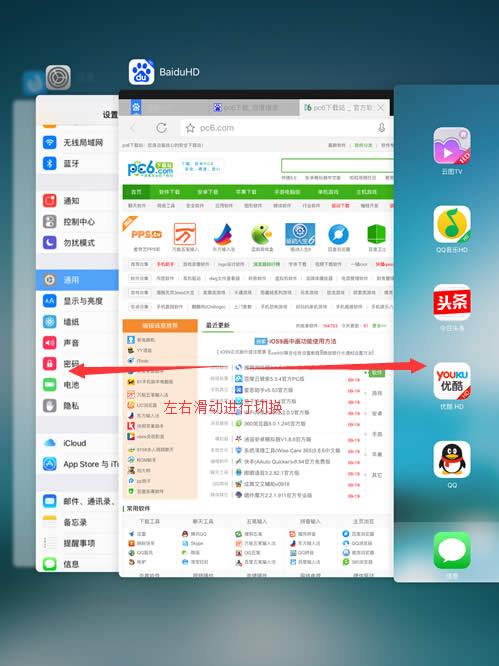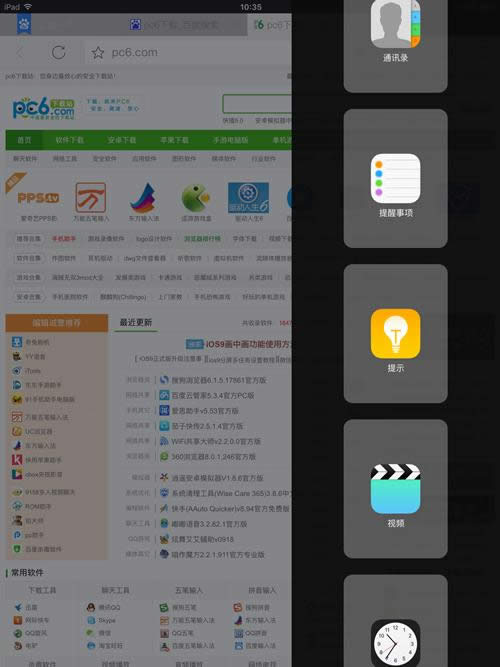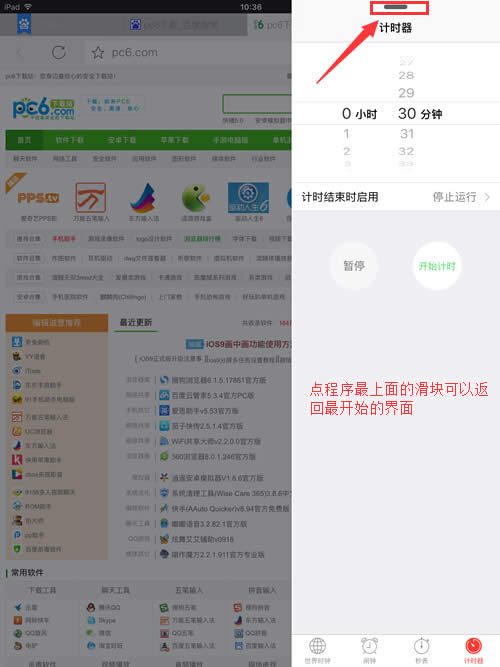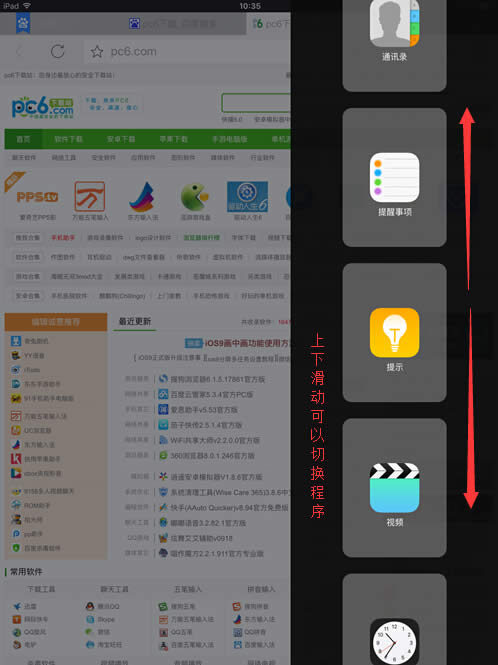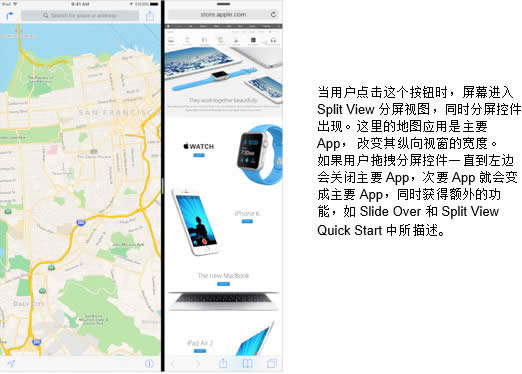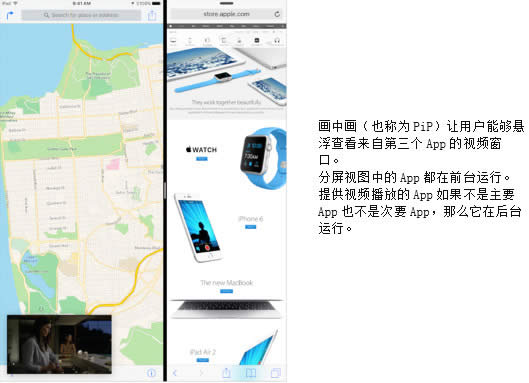ios9分屏如何用 ios9分屏多任务设置图文详细教程
发表时间:2024-09-02 来源:本站整理相关软件相关文章人气:
想和朋友分享您喜欢的苹果应用? 我想发上微博该是个不错的主意, 更高效的应用平台:App Store浏览太麻烦? 没法找到高质量的应用? 下载苹果应用大全 省时!省力!!省心!搜索功能强大,搜索结果优先列出限免软件和免费软件。
ios9正式版今天发布啦,新版系统新加了很多强大的功能,其中分屏多任务就是其中之一,ios9分屏功能为我们提供了更多的方式来畅享iPad和App带来的乐趣。iOS9的多任务功能这个新特性主要针对iPad设备,下面小编就来教大家ios9分屏怎么用。
iOS9多任务分屏功能主要分为三项:SlideOver、Split View和画中画。
1、Slide Over功能,可以让用户在两个应用之间做到快速切换,该功能可在iPad Air、iPad Air2、iPad mini2、iPad mini3上实现。
运行某个应用,从屏幕右侧向中间滑动,唤出Slide Over
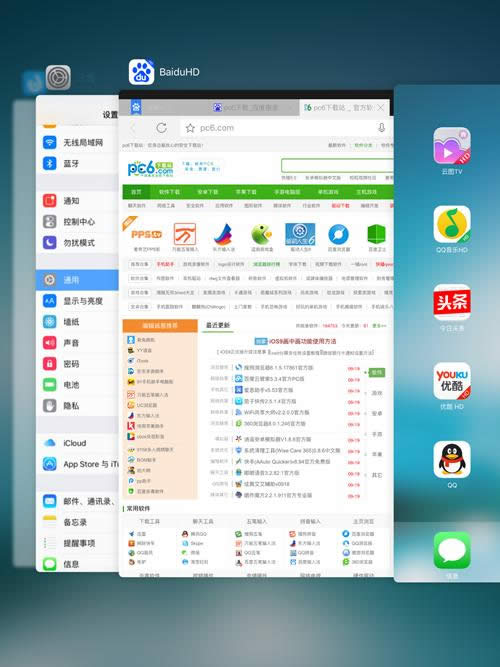
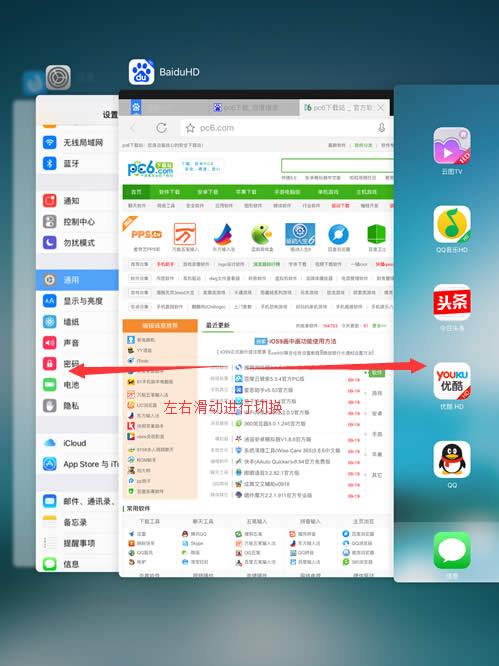
点击某个应用打开
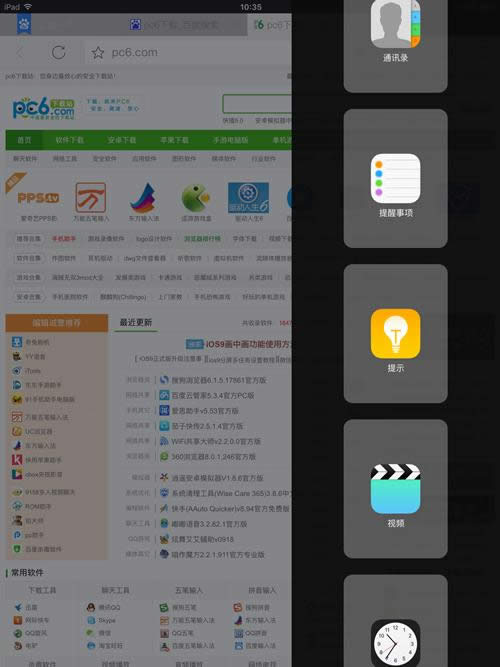
在打开的应用界面中点最上面的滑块可以返回到前一个的界面
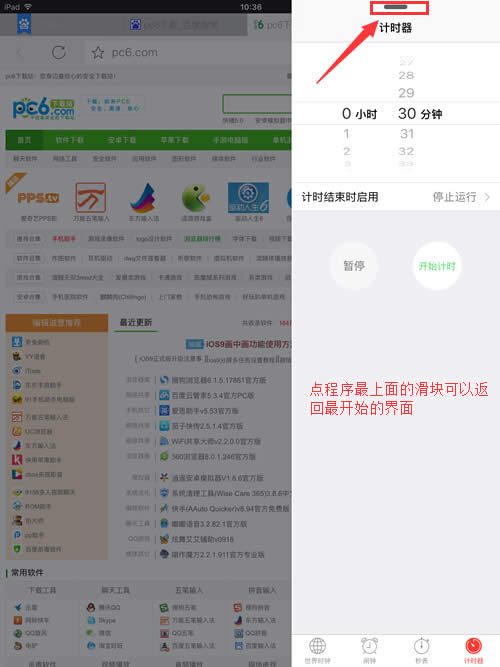
还可以上下滑动来切换应用
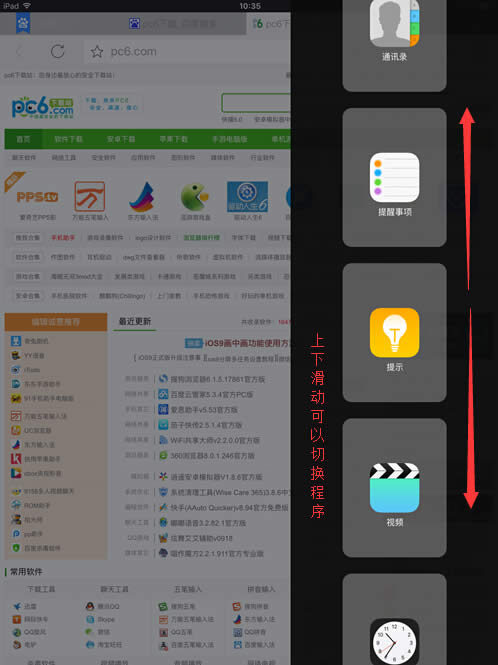
2、Split View功能,可将屏幕分成两部分,同时运行两个应用。此功能目前只能在iPad Air2上实现。
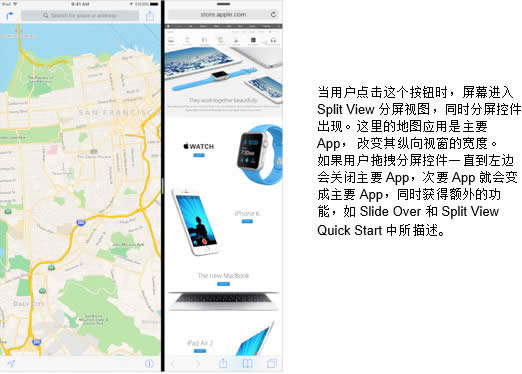
3、画中画功能:用户在看视频过程中如果想看或回邮件,视频将以悬浮窗口的形式保留在屏幕上,大小和位置可任意调整。该功能在iPad Air、iPad mini上均可实现。
在Slide Over功能中,全屏显示的App 是主App。在Slide Over上选中的App 是次要App。在分屏视图Split View(在从左至右写的语言环境下)左侧的App是主要App,右侧的 是次要App。
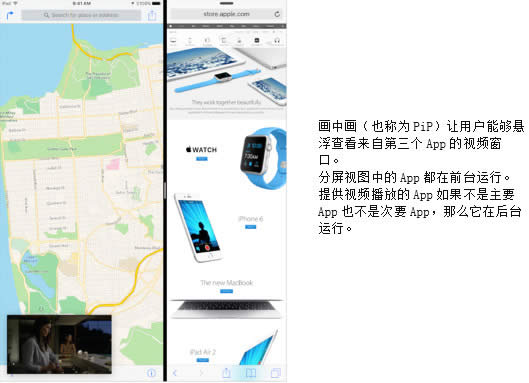
了解最新苹果的资讯,扫描或关注微信号:PC6_apple

苹果应用引领新的上网速度革命,给您带来超快体验。